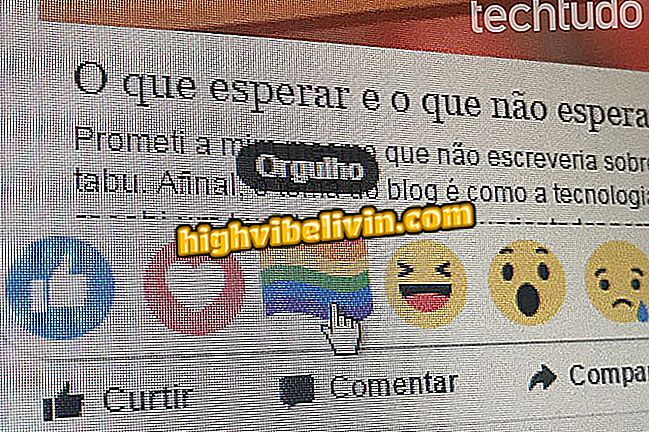كيفية رسم الطباعة من شاشة الكمبيوتر وحفظها أو مشاركتها مع Lightshot
إن Lightshot هو امتداد لـ Google Chrome يجعل الطباعة على الشاشة ويسمح لك بمشاركة الكمبيوتر أو حفظه. تُعد الأداة ، المتوفرة مجانًا في سوق Chrome الإلكتروني ، مثالية للأشخاص الذين يحتاجون إلى لقطات شاشة لمواقع ويب أو مناطق محددة من الشاشة.
باستخدام التثبيت ، يمكنك تحديد مقتطفات صفحة ويب ثم إضافة تعليق ، كتابة نص ، إضافة مؤشرات إلى بعض المشاهد. بالإضافة إلى ذلك ، تتيح لك الإضافة مشاركة الالتقاط على الإنترنت أو حفظه على جهاز الكمبيوتر الخاص بك. راجع ، في البرنامج التعليمي التالي ، كيفية استخدام Lightshot لأخذ الطباعة من شاشة الكمبيوتر.
إزالة الملحقات وإخفائها وتكوينها في Chrome للكمبيوتر الشخصي

يوضح لك البرنامج التعليمي كيفية إنشاء لقطات شاشة لحفظها على جهاز الكمبيوتر الخاص بك أو مشاركتها على الويب باستخدام ملحق Lightshot
الخطوة 1. قم بالوصول إلى صفحة تنزيل إضافات Lightshot وانقر على خيار "Use in Chrome"؛

قم بتنزيل ملحق Lightshot لـ Google Chrome
الخطوة 2. انقر فوق "إضافة ملحق" لتنزيل وتثبيت Lightshot ؛

قم بتنزيل وتثبيت ملحق Lightshot لـ Google Chrome
الخطوة 3. بعد التثبيت ، المس رمز القلم في الزاوية اليمنى العليا من شاشة المستعرض ؛

ابدأ إضافة Lightshot لإنشاء لقطات شاشة على جهاز الكمبيوتر باستخدام Google Chrome
الخطوة 4. انقر واسحب الماوس فوق المنطقة التي تريد التقاطها. عند الانتهاء من التحديد ، اترك زر الماوس.

حدد مقتطفات من صفحة واحدة لإنشاء لقطة شاشة بامتداد Lightshot في Google Chrome
الخطوة 5. في الشريط الجانبي من التحديد الذي قمت بإنشائه ، استخدم أدوات التحرير للرسم والتسطير وإضافة الأسهم والنص في المكان ؛

أدوات تحرير إضافات Lightshot لـ Google Chrome
الخطوة 6. لرؤية إعدادات المشاركة ، انقر فوق الرمز المقابل ، كما هو موضح في الصورة أدناه ؛

خيارات مشاركة لقطة شاشة تم إنشاؤها باستخدام ملحق Lightshot لـ Google Chrome
الخطوة 7. لحفظ لقطة الشاشة ، انقر فوق رمز القرص المرن.

احفظ الصورة التي تم إنشاؤها باستخدام ملحق Lightshot لـ Google Chrome على جهاز الكمبيوتر الخاص بك
استفد من استخدام الأداة لمشاركة مقتطفات الكمبيوتر في مواقع الويب أو حفظها.
جوجل كروم بطيئة وتعطل على جهاز الكمبيوتر؟ انظر نصائح لحل في المنتدى.